Android デバイスがコンピュータに接続できない一般的な理由:
1. お使いの Android デバイスはサポートされていません。
2. デバイス用の正しいドライバーがコンピューターにインストールされていません。
3. 最新バージョンの Android アシスタントを実行していません。
4. デバイスで USB デバッグを有効にしていません。
問題を解決する手順は次のとおりです。
1. Windows または Mac コンピュータに Android アシスタント (Windows/Mac) をダウンロードするか、最新のものに更新します。
Windows バージョン: https://www.samsung-messages-backup.com/downloads/cool-android-assistant.exe
Mac バージョン: https://www.samsung-messages-backup.com/downloads/cool-android-assistant-for-mac.dmg
2. Android アシスタントは、USB ケーブル経由での接続と WiFi 経由での接続の 2 つの異なる接続方法をユーザーに提供します。 USB ケーブルで接続できない場合は、WiFi 接続方法を試してください。手順に従ってください:
- Android アシスタントを直接起動し、右上のパネルで [WiFi 経由で接続] を選択します。
- Android スマートフォンと PC を同じネットワークに設定し、スマートフォンで次の Web サイトにアクセスします: https://www.coolmuster.com/android-assistant-apk.html。 APK ファイルをダウンロードして、Android デバイスにインストールします。
- デバイス上で Android アシスタント アプリを起動し、コンピューター上でプログラムを起動します。ここでは、以下のように PC 上のポップアップ ウィンドウで [アクセスを許可] ボタンをクリックする必要があります。その後、Android で [QR コードをスキャン] をクリックして、WiFi 経由でデバイスを PC に接続できます。
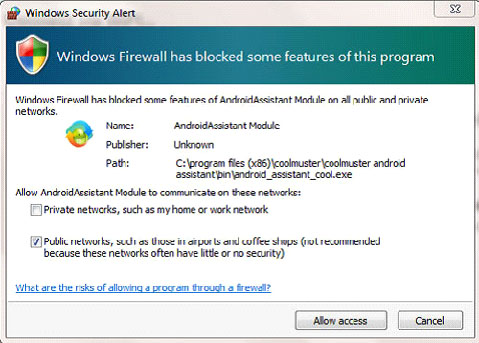
QRコードをスキャン
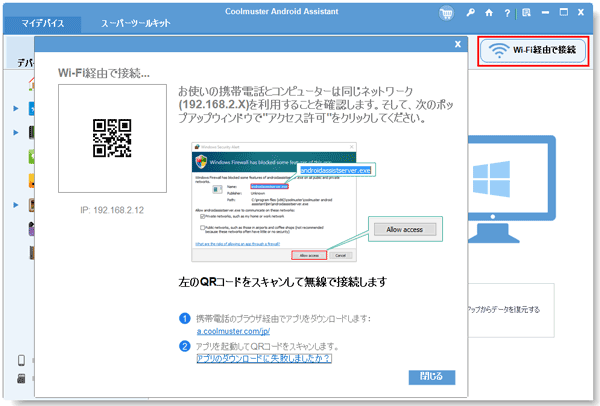
- これで、Android デバイスが Android アシスタントに接続され、Android データを自由に管理できるようになりました。
関連記事:
Android で USB デバッグ モードを有効にする方法
Nokia から Galaxy S6 に写真/ビデオ/音楽を転送
手間をかけずに Google Pixel に音楽を追加 | 4つの信頼できる方法
6つの方法でiPhoneからAndroidにファイルを転送する
Copyright © samsung-messages-backup.com All Rights Reserved.